Vaizdo plokštė yra labiausiai lemianti jūsų sistemos aparatinė dalis, kai reikia paveikti bendrą kompiuterio našumą. Jei jūsų vaizdo plokštė (skirta arba integruota) yra sena ir joje yra vidutiniškų specifikacijų, greičiausiai jums bus uždrausta naudotis naujomis ir populiariomis programomis bei žaidimais. Jei neturite pinigų visiškai naujam GPU, galite suklaidinti savo sistemą suklastodami VRAM padidėjimą.
Žinoma, geriausias būdas padidinti vaizdo įrašo RAM yra nusipirkti naują vaizdo plokštę. Jei jūsų skirtas GPU yra pasenęs arba vis dar pasikliaujate integruota grafine kortele, naujovinimas į naują GPU modelį suteiks didžiulį impulsą bendram našumui (jei turite pakankamai gerą procesorių ir RAM, kad išlaikytumėte augimą).
Tačiau tuo atveju, jei neturite pinigų atnaujinimui, yra dar du būdai, kuriais galite padidinti savo GPU skirtą VRAM (bent jau popieriuje). Nesivaržykite, nesvarbu, kuris metodas atrodo prieinamesnis, atsižvelgiant į jūsų konkrečią situaciją.
Kaip patikrinti vaizdo RAM kiekį
Prieš pradedant suklastoti VRAM padidėjimo procesą, svarbu neprarasti tikrojo skaičiaus. Čia pateikiamas trumpas vadovas, kaip pamatyti vaizdo įrašo RAM (VRAM) kiekį, kurį turite savo kompiuteryje.
Pastaba: Toliau nurodyti veiksmai buvo sukurti atsižvelgiant į „Windows 10“, tačiau greičiausiai galėsite juos atkurti senesnėse „Windows“ versijose. Norėdami gauti papildomos pagalbos, žiūrėkite pastabų pastraipas po kiekvienu žingsniu.
- Paspauskite „Windows“ klavišas + R atsiverti a Bėk dėžė. Tada įveskite „Ms-settings: prieigos rodymo paprastumas“ ir pataikė Įveskite atidaryti Ekranas skirtukas Nustatymai programa.
 Pastaba: Jei naudojate „Windows 7“ ir „Windows 8“, pirmiau pateiktą komandą pakeiskite dpiskalavimas ir pataikė Įveskite .
Pastaba: Jei naudojate „Windows 7“ ir „Windows 8“, pirmiau pateiktą komandą pakeiskite dpiskalavimas ir pataikė Įveskite . - Slinkite žemyn ir spustelėkite Išplėstiniai ekrano nustatymai, tada spustelėkite Ekrano adapterio ypatybės dėl 1 ekranas .
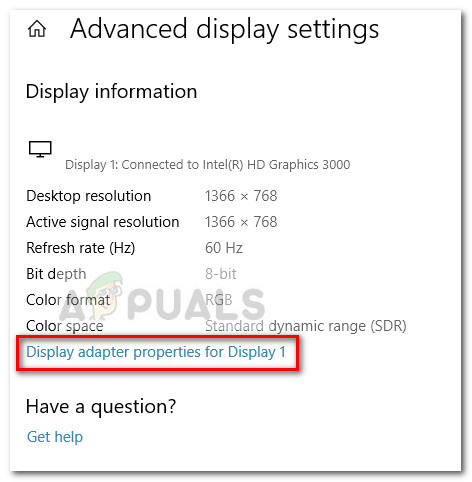
- VRAM skaičių galite patikrinti skiltyje Informacija apie adapterį prie Speciali vaizdo atmintis . Tačiau nepamirškite, kad jei turite ir specialų GPU, ir integruotą vaizdo plokštę, šiame lange bus parodytas integruotas sprendimas, jei jūsų kompiuteris neveiks.
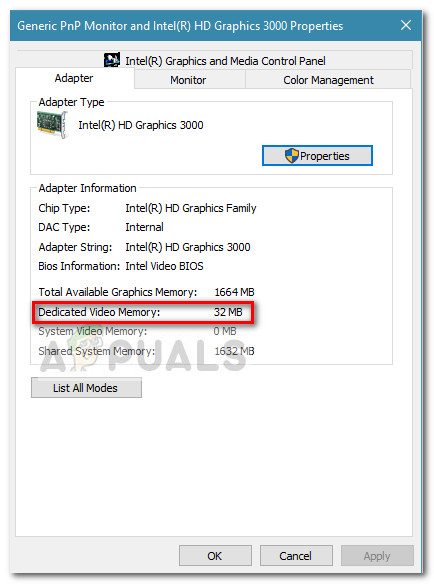 Pastaba: Jei esate atsidavęs, GPU neveikia, galite priversti sistemą pereiti prie jo atlikdami įtemptą veiklą. Taip pat galite pasiekti savo specialų GPU įrankį (pvz., „NVIDIA“ valdymo skydą) ir iš ten pamatyti specialią vaizdo atmintį.
Pastaba: Jei esate atsidavęs, GPU neveikia, galite priversti sistemą pereiti prie jo atlikdami įtemptą veiklą. Taip pat galite pasiekti savo specialų GPU įrankį (pvz., „NVIDIA“ valdymo skydą) ir iš ten pamatyti specialią vaizdo atmintį.
1 metodas: Dedikuoto VRAM didinimas iš BIOS
Pirmasis ir labiausiai rekomenduojamas „make-do“ sprendimas yra koreguoti VRAM paskirstymą iš kompiuterio BIOS. Žinoma, šis metodas netaikomas visoms pagrindinėms plokštėms, tačiau dauguma gamintojų įtraukia parinktį, kaip pritaikyti VRAM paskirstymą.
Čia pateiktas trumpas specialios VRAM padidinimo vadovas iš BIOS nustatymų:
- Paleiskite kompiuterį iš naujo ir įveskite BIOS nustatymus, kai paleidžiate kitą kartą, paleidimo metu pakartotinai paspausdami specialųjį BIOS raktą. Pabandykite pakartotinai paspausti klavišus F2, F5, F8 arba Del. Jei tai neveikia, internete ieškokite konkrečių žingsnių, kaip įvesti BIOS nustatymus, palyginti su pagrindinės plokštės gamintoju.
- Kai pasieksite BIOS meniu, ieškokite meniu, panašaus į Grafikos nustatymai , Vaizdo įrašo nustatymai arba VGA bendrosios atminties dydis . Paprastai jį galite rasti po Išplėstinė Meniu.
- Tada pakelkite iš anksto paskirstytą VRAM į tą, kuri jums labiausiai tinka.
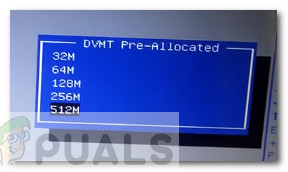
- Išsaugokite konfigūraciją ir iš naujo paleiskite kompiuterį. Kito paleidimo metu naudokite aukščiau aprašytą procedūrą, kad patikrintumėte, ar VRAM skaičius padidėjo.
Jei šis metodas nebuvo taikomas arba ieškote kitokio požiūrio, nereikalaujančio keisti BIOS nustatymų, tęskite iki 2 metodas .
2 metodas: Dedikuoto VRAM padidinimas per registro rengyklę
Turėkite omenyje, kad daugumoje integruotų vaizdo plokščių VRAM kiekis nurodytas Adapterio ypatybės langas yra visiškai nesvarbus faktiniam našumui, nes sistema automatiškai jį koreguos pagal pareikalavimą.
Tačiau kai kurie žaidimai ir kiti programų tipai neleis jų paleisti, jei esate mažesnis už nurodytą minimalų VRAM. Tokiu atveju galite naudoti registro rengyklės gudrybę, kad pakeistumėte vertes taip, kad žaidime nebebūtų klaidos. Štai trumpas vadovas, kaip tai padaryti:
Pastaba: Atminkite, kad šie veiksmai taikomi tik integruotiems „Intel“ GPU. Be to, šis metodas nesuteiks jokio našumo ar papildomo žaidimų / programų padidėjimo. Šis metodas tik apgaus žaidimus / programas, kad jie veiktų žemesnėje VRAM.
- Paspauskite „Windows“ klavišas + R atidaryti Run langelį. Tada įveskite „ regedit “Ir pataikė Įveskite atidaryti registro rengyklę.
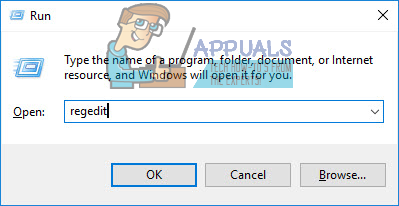
- Registro rengyklėje naudokite kairįjį sritį, kad pereitumėte į šią vietą:
HKEY_LOCAL_MACHINE Software Intel - Dešiniuoju pelės mygtuku spustelėkite „Intel“ raktą ir pasirinkite Naujas> Raktas ir pavadink GMM .
- Pasirinkę GMM raktą, pereikite į dešiniąją sritį ir pasirinkite Nauja> „Dword“ (32 bitų) reikšmė ir pavadink „DedicatedSegmentSize“ .
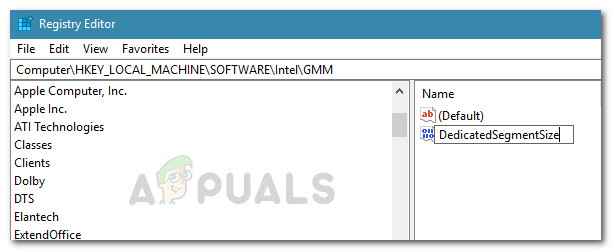
- Dukart spustelėkite „DedicatedSegmentSize“ , nustatyti Bazė į Dešimtainis skaičius ir įterpkite reikšmę iš 0 į 512 . Ši vertė bus VRAM suma, rodoma Adapterio ypatybės Meniu.
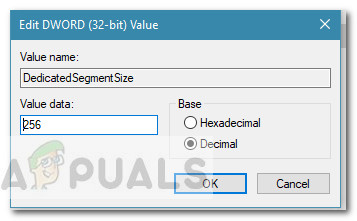
- Išsaugokite pakeitimus ir iš naujo paleiskite kompiuterį, kad priverstumėte atlikti pakeitimus. Kito paleidimo metu patikrinkite, ar galite pradėti žaidimą be klaidos.
 Pastaba: Jei naudojate „Windows 7“ ir „Windows 8“, pirmiau pateiktą komandą pakeiskite dpiskalavimas ir pataikė Įveskite .
Pastaba: Jei naudojate „Windows 7“ ir „Windows 8“, pirmiau pateiktą komandą pakeiskite dpiskalavimas ir pataikė Įveskite .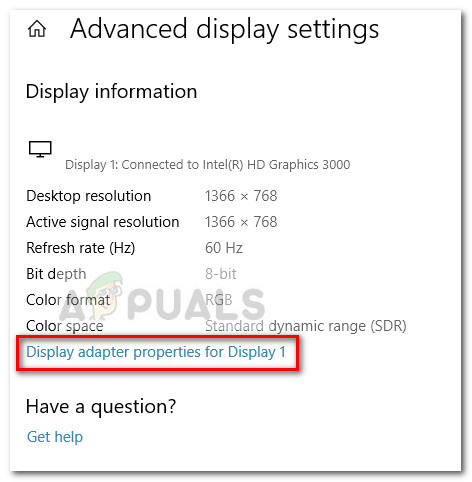
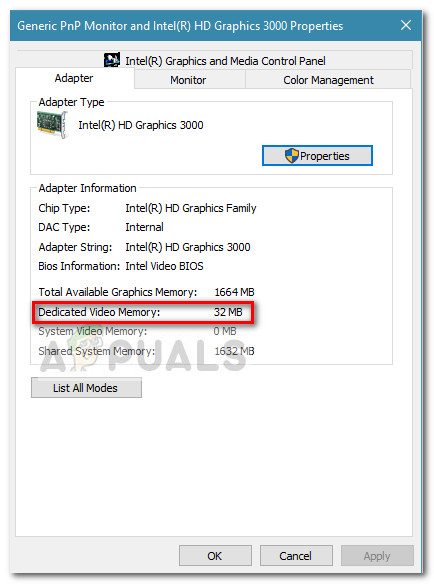 Pastaba: Jei esate atsidavęs, GPU neveikia, galite priversti sistemą pereiti prie jo atlikdami įtemptą veiklą. Taip pat galite pasiekti savo specialų GPU įrankį (pvz., „NVIDIA“ valdymo skydą) ir iš ten pamatyti specialią vaizdo atmintį.
Pastaba: Jei esate atsidavęs, GPU neveikia, galite priversti sistemą pereiti prie jo atlikdami įtemptą veiklą. Taip pat galite pasiekti savo specialų GPU įrankį (pvz., „NVIDIA“ valdymo skydą) ir iš ten pamatyti specialią vaizdo atmintį.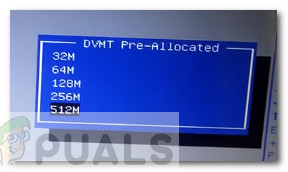
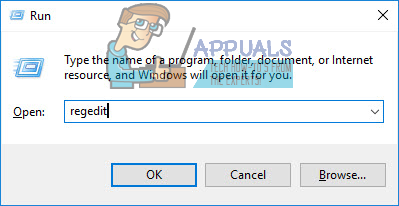
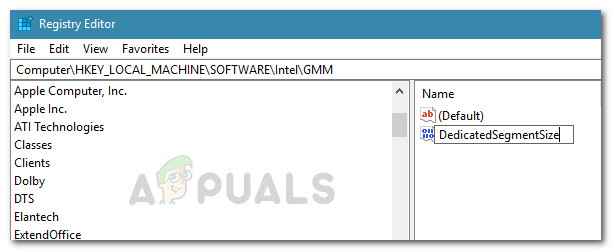
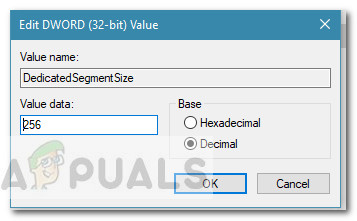
![[FIX] Spausdintuvas saugo dokumentų spausdinimą pagal apverstą spalvų schemą](https://jf-balio.pt/img/how-tos/61/printer-keeps-printing-documents-an-inverted-color-scheme.png)





















